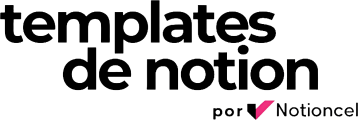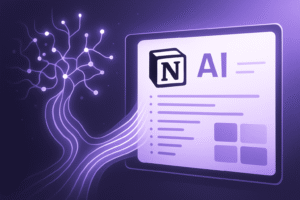Notion se destaca como uma ferramenta de produtividade multifacetada, adotada por indivíduos e equipes para organizar trabalho e conhecimento com eficiência. Com uma interface suscetível a personalização, o app oferece uma plataforma única para notas, tarefas, bancos de dados e colaboração em tempo real. No entanto, uma questão comum entre os usuários é se é possivel acessar e trabalhar com o Notion em ambientes sem conexão com a internet e se sim, como usar o Notion offline?
Em resumo, já respondendo a pergunta, utilizar o Notion sem acesso à internet é possível e pode ser muito útil em situações onde a conexão é instável ou inexistente. Embora Notion tenha sido projetado para um uso primariamente online, a empresa tem feito melhorias no aplicativo para proporcionar mais funcionalidades offline.
Agora, os usuários podem realizar uma série de tarefas sem estar conectados à rede, o que inclui a visualização e edição de páginas previamente carregadas.
Para garantir continuidade no trabalho durante períodos offline, é importante que os usuários do Notion tenham conhecimento dos métodos adequados para preparar suas páginas e informações para uso sem internet. Desta maneira, a produtividade não será interrompida, nem mesmo na ausência de uma conexão com a internet.
Preparando o Notion para Uso Offline
Antes de iniciar, é essencial entender que, mesmo que o Notion necessite de uma conexão de internet para a maior parte de suas funcionalidades, é possível preparar e usar a aplicação de forma limitada quando estiver offline. Aqui estão algumas etapas que precisam ser seguidas para acessar conteúdo no Notion sem uma conexão ativa de internet.
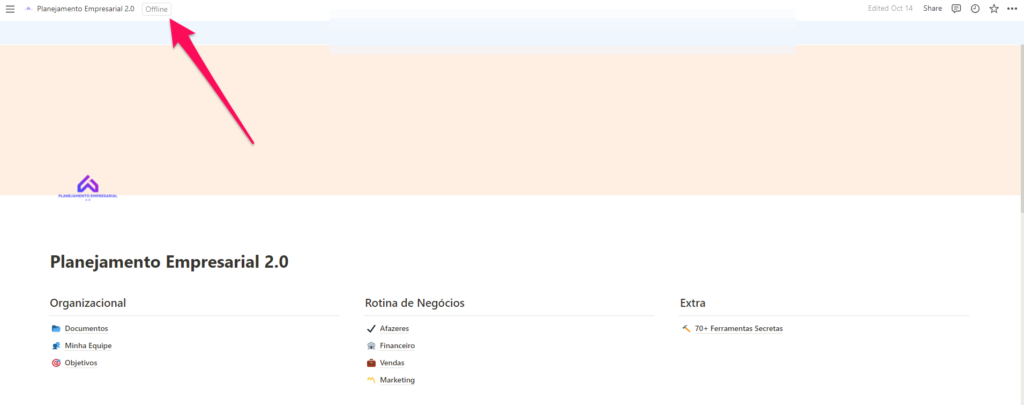
O Modo Offline
Para utilizar o Notion sem conexão à internet, primeiramente, é necessário ativar o modo offline. No aplicativo desktop ou mobile, o Notion sincroniza e “cacha” automaticamente o conteúdo acessado recentemente quando está conectado à internet. Isso permite o acesso a estas páginas posteriormente, mesmo sem internet.
Sincronizando Conteúdo Previsto
Planejamento é chave para um eficiente uso do Notion offline. É recomendável abrir e carregar as páginas que serão utilizadas antes de ficar offline, garantindo que elas estarão disponíveis no cache.
Trabalhando com Páginas sem Conexão
Após o cache ser preenchido com as páginas necessárias, é possível editar e trabalhar com esses documentos sem precisar de uma conexão à internet. O aplicativo mobile permite também criar novas páginas que serão sincronizadas quando o dispositivo voltar a ter acesso à internet.
Além disso, depois que você fizer mudanças nas suas páginas do Notion, o ideal é que você não feche as páginas ou o aplicativo antes de você reestabelecer a conexão com a internet.
Limitações do Modo Offline
Há limitações ao usar o Notion em seu modo offline. Widgets, bancos de dados, e arquivos grandes podem não funcionar ou sincronizar apropriadamente sem uma conexão ativa com a internet. Informações não-sincronizadas podem levar a perda de dados se houver um fechamento ou atualização inesperada do app.
Gestão de Arquivos e Dados Offline
Para uma gestão eficaz ao trabalhar com arquivos e dados no modo offline, é recomendado fazer uso de ferramentas de sincronização e backup periódicos para minimizar o risco de perda de dados. Apesar de o Notion armazenar arquivos e dados em cache, dependências de internet são necessárias para garantir a integridade e atualização do conteúdo.
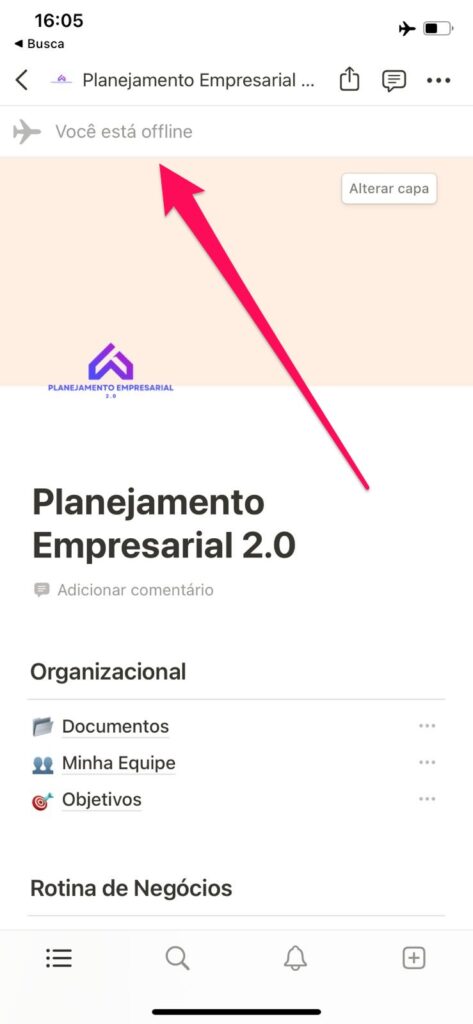
Melhores Práticas para Prevenção de Perda de Dados
Na utilização do Notion de forma offline, é crucial adotar medidas que assegurem a integridade dos dados e permitam sua recuperação eficaz. Isso é ainda mais importante frente à possibilidade de interrupções de conectividade com a internet ou falhas espontâneas no sistema.
Técnicas de Backup e Sincronização Segura
Para proteger os dados no Notion, deve-se estabelecer uma rotina de backup confiável. Isso inclui salvar cópias dos blocos de notas e páginas importantes em um intervalo regular. Durante o processo de sincronização, é essencial garantir uma conexão segura à internet, atualizando os dados no servidor assim que houver disponibilidade. Assim, eventuais edições feitas offline serão corretamente atualizadas.
- Backup: Realize backups regulares dos dados para evitar perdas.
- Sincronização Segura: Assegure-se de que a conexão de internet estará protegida por medidas adequadas de segurança quando reestabelecida.
- Quanto menos, melhor: quanto menos informações e dados você inputar, melhor e mais fácil éde ocorrer a sincronização após a retomada do sinal de internet.
Estratégias para Salvamento Automático
O Notion salva automaticamente as edições em tempo real, mas é preciso estar atento quando estiver trabalhando offline. Estratégias de salvamento automático podem incluir a configuração de intervalos de salvamento curtos para que as ações não se percam entre períodos de conectividade.
- Edição Offline: Lembre-se de que todas as edições realizadas offline são sincronizadas quando a conexão é restabelecida.
- Não feche: o ideal é que você não feche as páginas ou o aplicativo antes de você reestabelecer a conexão com a internet.
- Atualizações Constantes: Configure a aplicação para salvar automaticamente e sincronizar os dados frequentemente para minimizar o risco de perda de dados.
Alternativas ao Notion para Trabalho Offline
Ao buscar alternativas ao Notion para operar sem acesso à internet, o usuário encontrará opções que variam desde aplicativos que complementam o Notion até ferramentas dedicadas para gerenciamento de projetos e anotações. Estas alternativas oferecem a possibilidade de manter a produtividade mesmo quando desconectado.
Aplicativos Complementares ao Notion
Há aplicativos que, embora não sejam substitutos diretos do Notion, podem ser usados para trabalhar offline e depois sincronizar os dados quando houver conexão com a internet. Evernote, por exemplo, é um app consolidado para tomada de notas que funciona em dispositivos móveis e desktop, permitindo que o usuário acesse suas notas mesmo sem internet.
Outra opção é OneNote, uma solução da Microsoft que proporciona funcionalidades avançadas de organização de notas e compatibilidade com diversos dispositivos.
Ferramentas de Gerenciamento de Projetos Offline
Ferramentas como Trello, que permitem gerenciar projetos offline, oferecem versões acessíveis em dispositivos móveis como iPhone e Android para quem não pode estar online. No entanto, a funcionalidade de gerenciamento de tarefas offline é mais limitada em comparação ao uso online.
Opções como o Todoist também são bastante úteis, uma vez que permitem o gerenciamento e a visualização de tarefas sem necessidade de conexão, sincronizando as alterações quando o dispositivo estiver online novamente.
Opções para Anotações e Organização sem Internet
Para quem precisa de uma ferramenta focada principalmente em anotações e organização pessoal, alternativas como Obsidian destacam-se. O Obsidian é um aplicativo que prioriza a organização de notas em um formato de rede conectada, funciona offline e é uma opção robusta para aqueles que desejam armazenar informações de forma estruturada sem depender de uma conexão com a internet.
Aplicações como Joplin também servem como alternativas ao Notion, possuindo uma interface similar e oferecendo funcionalidades de aplicativo de notas, operando perfeitamente em modo offline tanto em dispositivos móveis quanto em desktop.

Perguntas Frequentes
Dedicamos este espaço para esclarecer as dúvidas comuns sobre o uso do Notion em modo offline, explicando os processos e as possibilidades que a aplicação oferece.
Como posso acessar meus dados no Notion quando estou sem internet?
Para acessar seus dados no Notion sem internet, é preciso abrir as páginas desejadas enquanto ainda conectado à rede. O Notion sincroniza e salva o conteúdo localmente, permitindo a edição offline.
É possível exportar páginas do Notion para o formato PDF?
Sim, é possível exportar páginas do Notion para o formato PDF. A opção se encontra no menu de compartilhamento e exportação quando você está visualizando uma página no aplicativo.
Qual é o processo para transferir informações do Notion para o Excel?
Para transferir informações do Notion para o Excel, você deve exportar a tabela desejada do Notion em formato CSV e depois importá-la para o Excel.
Como faço para baixar e instalar o Notion em dispositivos que não têm acesso à internet?
Não é possível baixar e instalar o Notion diretamente em dispositivos sem acesso à Internet. Os usuários precisam primeiro baixar o aplicativo enquanto conectados à rede e podem usar algumas funcionalidades em modo offline após a sincronização.
É possível utilizar o Notion offline (Sem internet)?
Conforme explicamos, é possível utilizar o Notion sem internet. Entretanto, as páginas que você quiser acessar offline, precisam estar no cache. Para isso, acesse as páginas antes de perder a conexão. Além disso, você pode ter problemas para acessar documentos grandes, então não dependa 100% dessa possibilidade. Por fim, as mudanças que você fizer enquanto o Notion estiver offline serão sincronizadas às suas páginas quando o sinal da internet for retomado.
Como posso copiar e utilizar templates no Notion em modo offline?
Para usar templates no Notion em modo offline, você precisa primeiro acessar e copiar o template desejado enquanto online. Assim que ele estiver salvo em sua workspace, será possível editá-lo sem uma conexão de Internet.